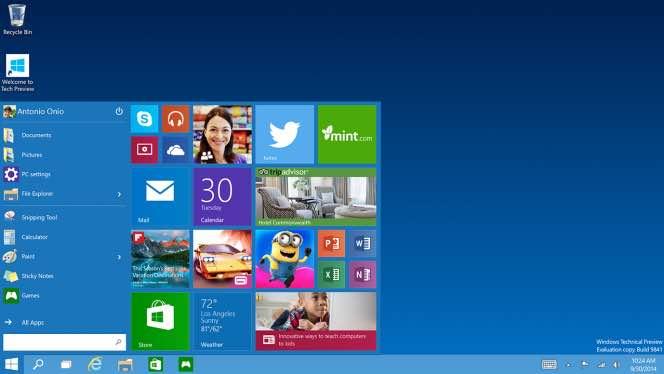Precauciones antes de formatear Windows 10
Si bien es muy posible que tu equipo luego de formatear vuelva a funcionar como antes, ya que por varias razones se va poniendo lento con el tiempo, tienes el disco lleno de tantas cosas que haz bajado o programas que haz instalado, tienes un virus que esté afectando el funcionamiento, ect.
Sea como sea, de seguro haz configurado tus programas como querías, tienes guardada las fotos de la familia en la playa o una colección enorme de música y si formateas sin más vas a perder todo. Por ello es importante armarte de paciencia e ir guardando en un dispositivo externo las cosas que quieres conservar, si bien hay opciones como veremos que te permiten reinstalar el sistema sin necesidad de borrar tus datos, no hay que confiarse y más cuando se trata de datos sensibles.
Formateando desde Windows 10
Comencemos por lo más fácil, que en general funciona si tienes una licencia original de Windows 10, de lo contrario solo te queda probar y ver.
Vas al menú inicio -> configuración -> actualización y seguridad -> recuperación -> restablecer este PC. Una vez aquí tienes varias opciones:
Mantener mis archivos: Esta opción te va a permitir reinstalar Windows 10, lo cual instalará una copia nueva del sistema y borrará todos tus programas dejando una copia limpia, pero que te permitirá conservar tus archivos personales. Esta opción funciona bastante bien, aunque debes armarte de paciencia, ya que como te darás cuenta es una tarea que le va a llevar un tiempecito a nuestro querido Windows.
Quitar todo: La más radical de las opciones, borra absolutamente todo y deja una copia limpia del sistema sin nada, como si lo instalaras de cero, pero cuidado, porque borra todos los archivos, incluido los personales.
Si eliges esta opción, tendrás que seleccionar si quieres solamente quitar los archivos o si quieres limpiar la unidad dejándola a cero. Esta última opción es útil si lo que buscas es formatear el PC para venderla, ya que evitará que los archivos se puedan recuperar en un futuro.
Restaurar configuración de fábrica: Esta opción no está presente en todos los dispositivos, sólo en aquellos que disponen de una copia de seguridad generada por la empresa fabricante del equipo, con lo cual será como si usarás el equipo primera vez. Pero recuerda que en general los fabricantes suelen incluir software que no vas a utilizar y que pasado un tiempo queda desactualizado, por lo cual es recomendable si quieres recuperar esos programas, de lo contrario, utiliza las otras dos.
En cualquier de los tres casos, basta con hacer clic en la opción que te interesa, dar reiniciar y luego dejar trabajando el equipo. Recuerda que este proceso se puede tardar un buen tiempo, sobretodo la opción de reinstalar Windows conservando los archivos personales, por lo que lo aconsejable es realizar este procedimiento cuando no necesites el PC con urgencia, siendo la noche el tiempo ideal para realizar este proceso.
Formatear Windows 10 desde una memoria USB o DVD
Es un procedimiento totalmente manual por lo que debes seguir paso a paso, aunque no es complicado, si requiere estar atento para no cometer errores, vamos a ello.
Lo primero que debes hacer es entrar en este sitio.
En esta página de la web de Microsoft vas a poder descargar una utilidad que te va a permitir descargar la imagen ISO de Windows 10 y no sólo eso, sino también incluirla en el USB para que puedas utilizarla para instalar Windows. Cada vez Microsoft nos lo pone más sencillo.
Una vez tienes la utilidad, la inicias, aceptas los términos y condiciones, luego eliges la opción “Crear un medio de instalación para otro PC“, continúas, seleccionas la versión de Windows 10 que te conviene después de formatear, puedes elegir idioma, 32 o 64 bits, etc. En la siguiente pantalla eliges el medio a utilizar y aquí es un punto importante, ya que tienes dos opciones:
Unidad Flash USB: Eligiendo este medio, el programa se encargará de descargar la ISO de Windows 10 e incluirla en tu memoria USB dejándola lista para iniciar en cualquier equipo sin necesidad de pasos adicionales. La ventaja es clara, con un solo paso ya tendrás una USB booteable, la desventaja es que este procedimiento puede consumir todo el espacio de la USB dejándola inútil para guardar otros datos, depende de lo que busques. Es bastante cómodo, además en algunos portátiles es la única manera, ya que la tendencia es que los lectores de DVD desaparezcan.
Archivo ISO: Esto sirve para descargar una copia legal de la ISO de Windows 10, que podrás utilizar para quemar en un DVD y utilizarlo como medio de arranque, este procedimiento puedes realizarlo con cualquier programa de grabación.
Cuando tienes tu dispositivo de arranque llega la hora de reiniciar el sistema para comenzar a formatear Windows 10 y con la nueva instalación. Lo que debes hacer es presionar la tecla que corresponde a la selección de medio de booteo, esto lo podrás ver en la pantalla de inicio justo cuando se enciende el ordenador, debajo figura una leyenda que indica las teclas, comúnmente suelen ser las teclas F9 o F12, pero como verás varía según la marca y el modelo.
Seleccionar Unidad de instalación
De esta manera verás una pequeña pantalla que te indicará las unidades de booteo que están disponibles para iniciar y aquí, si creaste el USB con el programa que te mostramos antes, debes seleccionar USB, de lo contrario puedes seleccionar DVD, si es que utilizaste la ISO para quemarla en un disco.
Una vez seleccionado esto, se iniciará el programa de instalación donde en principio deberás seleccionar el idioma de instalación y luego pasarás al particionado de los discos, esta parte es un poco delicada, pero es fácil, debes identificar donde está instalado Windows, generalmente se encuentra en la unidad C:, la seleccionas y haces clic en formatear Windows 10, esperas un momento y das clic en siguiente y listo, se iniciará la copia de archivos y la posterior configuración de Windows.
Una vez finaliza el proceso, verás las opciones de configuración básica del sistema que no revisten demasiada complicación, es decir, tu nombre de usuario, si quieres configurar una red wifi, etc.
Hasta aquí hemos visto la manera de formatear Windows 10 sin complicaciones, te hemos presentado las mejores opciones, sólo tienes que elegir la que mejor se adecue a tus conocimientos.
Si tienes cualquier duda, deja un comentario.
EBOOK GRATIS: TÍTULO A DESTACAR
Copyright:La entrada es original de Como Robar Wifi y su autor es Alvaro Blanco.